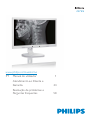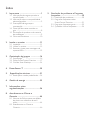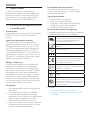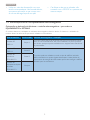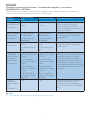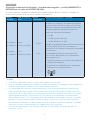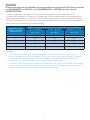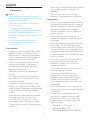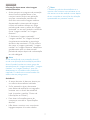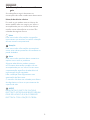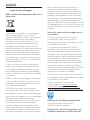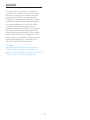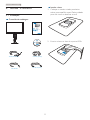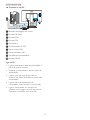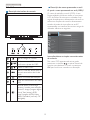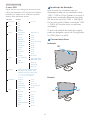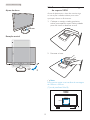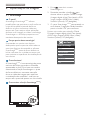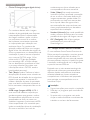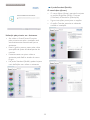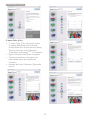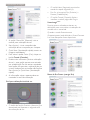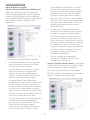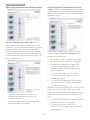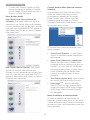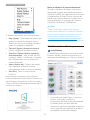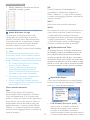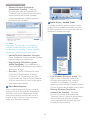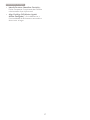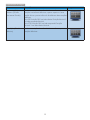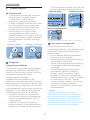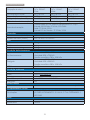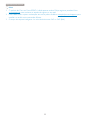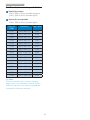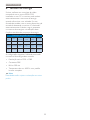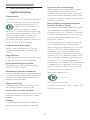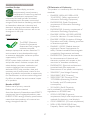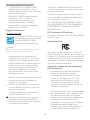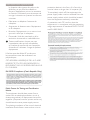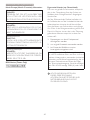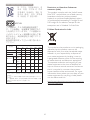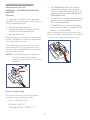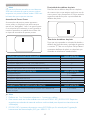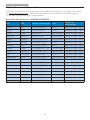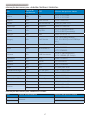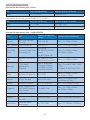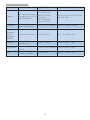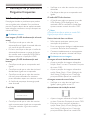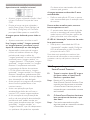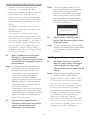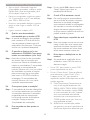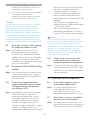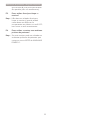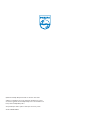Philips C271P4QPJEW/00 Manual do usuário
- Categoria
- TVs
- Tipo
- Manual do usuário

www.philips.com/welcome
C271P4
PT Manual do utilizador 1
Atendimento ao Cliente e
Garantia 44
Resolução de problemas e
Perguntas frequentes 50

Índice
1. Importante .............................................1
1.1 Informações de segurança sobre o
transformador .................................................1
1.2 Informação sobre a compatibilidade
electromagnética ...........................................2
1.3 Precauções de segurança e
manutenção ....................................................6
1.4 Descrição das notas contidas no
guia ........................................................................8
1.5 Eliminação do produto e do material
de embalagem ................................................9
1.6 Caixa antimicrobiana ...............................10
2. Instalar o monitor ..............................11
2.1 Instalação ........................................................11
2.2 Utilizar o monitor ......................................13
2.3 Remover a base para montagem de
suporte VESA ...............................................15
3. Optimização da imagem ...................16
3.1 SmartImage
CLINIC
.........................................16
3.2 Philips SmartControl Premium ..........17
3.3 Guia do SmartDesktop ..........................24
4. PowerSensor™ ..................................30
. (speciÀcaç}es tpcnicas ....................31
5HVROXomRHPRGRVSUHGHÀQLGRV.....34
6. Gestão de energia ..............................35
7. InIormaç}es soEre
regXlamentaç}es .................................36
8. Atendimento ao Cliente e
Garantia ................................................44
8.1 Normas da Philips quanto ao defeito
de píxeis nos monitores de ecrã
plano .................................................................44
8.2 Atendimento ao Cliente e
Garantia ...........................................................46
. 5esolXção de proElemas e PergXntas
frequentes ............................................50
9.1 Resolução de problemas .......................50
9.2 Perguntas frequentes sobre
SmartControl Premium .........................51
9.3 Perguntas frequentes gerais .................52
9.4 Questões clínicas frequentes ..............54

1
1
. Importante
1. Importante
O monitor destina-se a utilização com
Equipamento médico para exibir dados alfa,
QXPpULFRVHJUiÀFRV(VWHPRQLWRU3KLOLSVp
alimentado por um transformador AC/DC
externo reconhecido. (CEI/EN60601-1).
1.1 Informaç}es de segurança soEre
o transformador
Transformador
Este transformador (Fabricante: Philips, Modelo:
PMP60-13-1-HJ-S) é parte integrante do
Monitor.
Ligação de equipamentos externos
Os equipamentos externos destinados à
ligação a entradas/saídas de sinal ou a outros
conetores, deverão cumprir com as normas
UL / CEI correspondentes (por exemplo, UL
60950 para equipamento de TI, UL 60601-
1 e ANSI/AAMI ES60601-1 / CEI série 60601
para sistemas – deverá cumprir com a norma
CEI 60601-1-1, Requisitos de segurança para
sistemas elétricos para medicina.
Desligar o dispositivo
$ÀFKDGHDOLPHQWDomRRXRDFRSODGRUVmR
utilizados como dispositivos para desligar
o aparelho, o dispositivo para desligar deve
permanecer prontamente acessível. Desligue
completamente o cabo de alimentação do
seu produto sempre que o esteja a limpar ou
a trabalhar no mesmo. Não efetue ligações
enquanto a alimentação estiver ligada já que
XPVXUWRGHHQHUJLDV~ELWRSRGHGDQLÀFDURV
componentes eletrónicos sensíveis.
ClassiÀcação
Grau de proteção contra penetração de
água: IPX0
O equipamento não deve ser utilizado
na presença de anestésicos inflamáveis
misturados com ar, oxigénio ou óxido nitroso.
(Não sendo da categoria AP ou APG)
Modo de funcionamento: Contínuo
Tipo de proteção conta choques elétricos:
Equipamento médico eléctrico de Classe I
Nenhum componente aplicado.
Procedimento de encerramento
Recomendamos vivamente que encerre o
sistema antes de começar a limpar qualquer
componente individual.
Siga os passos aEaixo.
Feche todos os programas
Encerre o sistema operativo
Desligue o interruptor de alimentação
Desligue os cabos de alimentação
Remoca todos os dispositivos
Descrição dos stmEolos de segurança
De seguida apresentamos os símbolos de segurança
e a respetiva explicação para sua referência.
No que diz respeito a choques elétricos, fogo
e perigo mecânico apenas em conformidade
com as normas ANSI/AAMI ES60601-1 e
CAN/CSA C22.2 NO. 60601-1
Atenção, consulte os DOCUMENTOS
ANEXOS.
Tipo de corrente - AC
Corrente contínua
Aprovação da Comunidade Europeia,
Diretiva Europeia de Baixa Tensão 2006/95/
CE; Diretiva Europeia de Compatibilidade
Eletromagnética 2004/108/CE.
Aprovação de teste de tipo TUV,
O monitor cumpre com as Normas Europeias
EN60601-1 e CEI60601-1.
Ligar
Desligar
Equipamento Médico. No que diz respeito
a choques elétricos, fogo e perigo mecânico
apenas em conformidade com as normas ANSI/
AAMI ES60601-1: 2005 e CAN/CSA C22.2
NO.60601-1: 2008
Nota
Atenção: Utilize um dispositivo de
montagem adequado para evitar risco de
ferimentos.

2
1
. Importante
1.2 Informação soEre a compatiEilidade electromagnptica
Orientaç}es e declaração do faEricante ² emiss}es eletromagnpticas ² para todos os
EQUIPAMENTOS e SISTEMAS
O monitor destina-se a utilização no ambiente eletromagnético descrito abaixo. O cliente ou o utilizador do
PRQLWRUGHYHUiFHUWLÀFDUVHGHTXHHVWHpXWLOL]DGRHPWDODPELHQWH
Teste de emiss}es Conformidade AmEiente eletromagnptico orientação
Emissões RF
CISPR 11
Grupo 1
O monitor utiliza energia de RF apenas para seu funcionamento interno.
Assim, as suas emissões de RF são muito reduzidas e é pouco provável
que causem qualquer tipo de interferência em equipamentos eletrónicos
na proximidade.
Emissões RF
CISPR 11
Classe B
O monitor pode ser utilizado em todo o tipo de edifícios, incluindo
edifícios domésticos e aqueles ligados diretamente à rede pública de
fornecimento de energia de baixa tensão que fornece energia a edifícios
XWLOL]DGRVSDUDÀQVGRPpVWLFRV
Emissões de
harmónicas
CEI 61000-3-2
Classe D
Emissões de
ÁXWXDo}HVRVFLODo}HV
de tensão
CEI 61000-3-3
Cumpre
Utilize um cabo de alimentação com uma
tensão correspondente à da tomada elétrica,
que possua aprovação e que cumpra com
as normas de segurança do seu país.
Certifique-se de que o utilizador não
contacta com o SIP/SOP e o paciente ao
mesmo tempo

3
1
. Importante
Orientaç}es e declaração do faEricante ² imunidade eletromagnptica ² para todos os
EQUIPAMENTOS e SISTEMAS:
O monitor destina-se a utilização no ambiente eletromagnético descrito abaixo. O cliente ou o utilizador do
PRQLWRUGHYHUiFHUWLÀFDUVHGHTXHHVWHpXWLOL]DGRHPWDODPELHQWH
Teste de
imunidade
Nível de teste CEI
60601
Nível de conformidade AmEiente eletromagnptico orientação
Descarga
eletrostática (ESD)
CEI 61000-4-2
Contato 6 kV
Ar 8 kV
Contato 6 kV
Ar 8 kV
Os pisos deverão ser de madeira,
cimento ou azulejo. Se os pisos
estiverem cobertos por material
sintético, a humidade relativa deverá ser
de pelo menos 30%.
Disparo/transitório
elétrico rápido
CEI 61000-4-4
2 kV para linhas de
corrente elétrica
1 kV para linhas de
entrada/saída
2 kV para linhas de
corrente elétrica
1 kV para linhas de
entrada/saída
A qualidade da corrente elétrica deverá
ser a de um ambiente comercial ou
hospitalar típico.
Surtos
CEI 61000-4-5
1 kV de linha(s) para
linha(s)
2 kV de linha(s) para a
terra
1 kV de linha(s) para
linha(s)
2 kV de linha(s) para a
terra
A qualidade da corrente elétrica deverá
ser a de um ambiente comercial ou
hospitalar típico.
Interrupções
e variações de
tensão em linhas
de entrada de
corrente elétrica
CEI 61000-4-11
<5 % UT (>95 % de
queda em UT) durante
0,5 ciclos
40 % UT (60 % de
queda em UT) durante
5 ciclos
70 % UT (30 % de
queda em UT) durante
25 ciclos
<5 % UT (>95 % de
queda em UT) durante
5 segundos
<5 % UT (>95 % de
queda em UT) durante
0,5 ciclos
40 % UT (60 % de
queda em UT) durante
5 ciclos
70 % UT (30 % de
queda em UT) durante
25 ciclos
<5 % UT (>95 % de
queda em UT) durante
5 segundos
A qualidade da corrente elétrica
deverá ser a de um ambiente comercial
ou hospitalar típico. Se o utilizador
do monitor necessitar de operação
contínua durante uma interrupção da
corrente elétrica, recomenda-se que o
monitor seja alimentado através de uma
fonte de alimentação ininterrupta ou de
uma bateria.
Campo de
magnético da
frequência (50/60
Hz)
CEI 61000-4-8
3 A/m 3 A/m Os campos magnéticos da frequência
deverão encontrar-se aos níveis
caraterísticos de uma localização típica
num ambiente comercial ou hospitalar
típico.
Nota
UT é a tensão de linha AC antes da aplicação do nível de teste.

4
1
. Importante
Orientaç}es e declaração do faEricante ² imunidade eletromagnptica ² para EQUIPAMENTOS e
SISTEMAS que não sejam de SUPORTE DE VIDA:
O monitor destina-se a utilização no ambiente eletromagnético descrito abaixo. O cliente ou o utilizador do
PRQLWRUGHYHUiFHUWLÀFDUVHGHTXHHVWHpXWLOL]DGRHPWDODPELHQWH
Teste de
imunidade
Nível de teste CEI
60601
Nível de
conformidade
AmEiente eletromagnptico orientação
RF conduzida
CEI 61000-4-6
RF irradiada
IEC 61000-4-3
3 Vrms
150 kHz a 80 MHz
3 V/m
80 MHz a 2,5 GHz
3 Vrms
3 V/m
Equipamentos de comunicações RF móveis e portáteis
não devem ser utilizados a uma distância de qualquer
parte do monitor, incluindo os cabos, menor do que a
distância de separação recomendada calculada a partir
da equação aplicável à frequência do transmissor.
Distância de separação recomendada:
d = 1,2 ¥P
d = 1,2 ¥P 80 MHz a 800 MHz
d = 1,2 ¥P 800 MHz a 2,5 GHz
onde P é a capacidade de débito máxima do transmissor
em watts (W) de acordo com o fabricante do
transmissor e d é a distância de separação recomendada
em metros (m).
As intensidades de campo de transmissores RF
À[RVWDOFRPRGHWHUPLQDGRSRUXPOHYDQWDPHQWR
eletromagnético local:
a. Deverão ser inferiores ao nível de conformidade em
cada gama de frequência.
b. Poderá ocorrer interferência junto a equipamento
assinalados com o seguinte símbolo:
Nota
A 80 MHz e 800 MHz, aplica-se a gama de frequência mais elevada.
Estas orientações poderão não se aplicar em todas as situações. A propagação eletromagnética é
afetada pela absorção e reflexo em estruturas, objetos e pessoas.
As intensidades de campo de transmissores fixos, como estações de base para telefones de
rádio (celular/sem fios) e rádio móvel terreste, rádio amador, transmissão de rádio AM e FM e
transmissão de TV, não podem ser prevista teoricamente com precisão. Para avaliar o ambiente
eletromagnético devido a transmissores RF fixos, deverá ser considerado um levantamento
eletromagnético local. Se a intensidade de campo medida no local onde o monitor é utilizado
exceder o nível de conformidade RF aplicável, deverá verificar se o monitor está a funcionar
normalmente. Se detetar um desempenho anormal, poderá ser necessário proceder a medidas
adicionais, tal como a reorientação ou a mudança de local do monitor.
No intervalo de frequência de 150 kHz a 80 MHz, as intensidades de campo deverão ser
inferiores a 3 V/m.

5
1
. Importante
Distkncias de separação recomendadas entre equipamentos de comunicaç}es R) myveis e portiteis
e o EQUIPAMENTO ou SISTEMA ² para EQUIPAMENTOS e SISTEMAS que não sejam de
SUPORTE DE VIDA:
O monitor destina-se a utilização num ambiente eletromagnético onde as interferências RF
irradiadas são controladas. O cliente ou o utilizador do monitor podem ajudar a evitar interferências
eletromagnéticas mantendo uma distância mínima entre equipamentos de comunicações RF móveis e
portáteis (transmissores) e o monitor, tal como recomendado abaixo, de acordo com a capacidade de
débito máxima do equipamento de comunicações.
Capacidade de dpEito
mixima nominal do
transmissor (W)
Distância de separação de acordo com a frequência do transmissor (Metros)
150 kHz a 80 MHz
d = 1,2 ¥P
80 MHz a 800 MHz
d = 1,2 ¥P
800 MHz a 2,5 GHz
d = 2,3 ¥P
0,01 0,12 0,12 0,23
0,1 0,38 0,38 0,73
1 1,2 1,2 2,3
10 3,8 3,8 7,3
100 12 12 23
Nota
Para transmissores com uma capacidade de débito máxima nominal não indicada acima, a
distância de separação recomendada d em metros (m) pode ser estimada utilizando a equação
correspondente à frequência do transmissor, onde P é a capacidade de débito máxima do
transmissor em watts (W) de acordo com o fabricante do transmissor.
A 80 MHz e 800 MHz, aplica-se a distância de separação para a gama de frequência mais elevada.
Estas orientações poderão não se aplicar em todas as situações. A propagação eletromagnética é
afetada pela absorção e reflexo em estruturas, objetos e pessoas.

6
1
. Importante
1.3 Precauç}es de segurança e
manutenção
Avisos
Recomendamos vivamente que encerre o
sistema antes de começar a limpar qualquer
componente individual.
1mRpSHUPLWLGDTXDOTXHUPRGLÀFDomRD
este equipamento.
O uso dos controles, ajustes ou
SURFHGLPHQWRVGLIHUHQWHVGRVHVSHFLÀFDGRV
nessa documentação pode resultar em
exposição a choque, perigos eléctricos e/ou
mecânicos.
Leia e siga as instruções abaixo para
conectar e utilizar o monitor do seu
computador:
)uncionamento
Mantenha o monitor afastado da luz solar
directa, luzes fortes e qualquer outra
fonte de calor. A exposição prolongada a
este tipo de ambientes poderá originar a
descoloração e danos no monitor.
Retire os objectos que possam cair nos
orifícios de ventilação ou perturbem
o arrefecimento adequado das peças
electrónicas do monitor.
Não tape os orifícios de ventilação no
armário.
Ao instalar o monitor, certifique-se de
que a tomada e a ficha eléctricas ficam
facilmente acessíveis.
Se desligar o monitor retirando o cabo
eléctrico ou o cabo eléctrico de corrente
contínua, espere 6 segundos antes de voltar
a ligar o cabo para um funcionamento
normal.
Utilize sempre o cabo eléctrico aprovado
fornecido pela Philips. Se não tiver o
cabo eléctrico, contacte com o centro
de assistência local. (Consulte o capítulo
“Centro de Informações e Assistência aos
Clientes”)
Não sujeite o monitor a vibrações violentas
ou a grandes impactos durante a sua
utilização.
Não bata nem deixe cair o monitor
durante o funcionamento ou transporte.
Manutenção
Para evitar possíveis danos no seu monitor,
não exerça demasiada pressão no ecrã do
monitor. Ao deslocar o monitor, levante-o
segurando na moldura; não levante o
monitor colocando a mão ou dedos no
ecrã do monitor.
Se não utilizar o monitor durante um
período prolongado de tempo, desligue-o
da tomada.
Desligue o monitor da tomada se precisar
de o limpar com um pano ligeiramente
húmido. Pode limpar o ecrã com um pano
seco se o monitor estiver desligado. Porém,
nunca utilize solventes orgânicos, tais como
álcool ou líquidos à base de amoníaco para
limpar o monitor.
Para evitar o risco de choques ou danos
permanentes no equipamento, não
exponha o monitor ao pó, chuva ou
humidade excessiva.
Se o monitor se molhar, limpe-o com um
pano seco logo que possível.
Se alguma substância estranha ou
água penetrar no monitor, desligue-o
imediatamente e retire o cabo eléctrico.
Depois, remova a água ou qualquer
outra substância e envie-o ao centro de
manutenção.
Não armazene nem utilize o monitor em
locais expostos ao calor, luz solar directa ou
frio extremo.
Para garantir o melhor desempenho
do monitor e poder utilizá-lo durante
muito tempo, utilize-o num local com
temperaturas e humidades dentro dos
seguintes limites.
Temperatura: 10 °C a 40 °C
Humidade: 30% a 75%
Pressão atmosférica: 700 a 1060 hPa

7
1
. Importante
Informaç}es importantes soEre imagens
residuais/fantasma
Active sempre um programa de protecção
de ecrã móvel quando deixar o seu
monitor inactivo. Active uma aplicação
que faça a actualização periódica do
ecrã caso este mostre imagens estáticas.
Apresentação ininterrupta de imagens
imóveis ou estáticas durante um longo
período pode causar o efeito de “imagem
queimada” no seu ecrã, também conhecido
como “imagem residual” ou “imagem
fantasma”.
O fenómeno “imagem queimada”,
“imagem residual” ou “imagem fantasma”
é amplamente conhecido na tecnologia
de fabrico de monitores LCD. Na maioria
dos casos, a “imagem queimada”, “imagem
residual” ou “imagem fantasma” desaparece
gradualmente após um determinado
período de tempo, depois de a alimentação
ter sido desligada.
Aviso
A não activação de uma protecção de ecrã
ou de uma aplicação de actualização periódica
do ecrã, poderá resultar em casos graves de
aparecimento de “imagens queimadas”, “imagens
residuais” ou “imagens fantasma”, que não
desaparecem e o problema não poderá ser
reparado. Os danos acima mencionados não
estão cobertos pela garantia.
Assistência
A tampa da caixa só deve ser aberta por
um técnico de assistência habilitado.
Se for necessário algum documento
para efeitos de reparação ou integração,
contacte com o centro de assistência
local. (consulte o capítulo “Centro de
Informações ao Cliente”)
Para obter informações acerca do
transporte, consulte as “Especificações
técnicas”.
Não deixe o monitor num carro/porta-
bagagens exposto à luz solar directa.
Nota
Consulte um técnico de assistência se o
monitor não funcionar normalmente ou se
não estiver certo da medida a tomar depois
de ter cumprido as instruções de utilização
apresentadas no presente manual.

8
1
. Importante
1.4 Descrição das notas contidas no
guia
As subsecções a seguir descrevem as
convenções das notas usadas nesse documento.
Notas, Advertências e Avisos
Em todo o guia podem ocorrer blocos de
textos podem estar em negrito ou itálico e
acompanhados por um ícone. Estes blocos
contêm notas, advertências ou avisos. São
utilizadas da seguinte forma:
Nota
Esse ícone indica informações e sugestões
importantes que auxiliam na melhor utilização
do seus sistema computacional.
Atenção
Esse ícone indica informações que explicam
como evitar danos potenciais ao hardware ou
perda de dados.
Aviso
Esse ícone indica possíveis danos materiais e
explica como evitar o problema.
Algumas advertências podem aparecer
em formatos alternados e podem não ser
acompanhadas por um ícone. Em tais casos,
DDSUHVHQWDomRHVSHFtÀFDGDDGYHUWrQFLDp
imposta pelo órgão regulador.
1mRPRGLÀTXHHVWHHTXLSDPHQWRVHP
autorização do fabricante.
O monitor não deve ser utilizado para efeitos
de diagnósticos críticos ou para sistemas de
suporte de vida.
AVISO
PARA EVITAR O RISCO DE CHOQUE
ELÉCTRICO, ESTE EQUIPAMENTO APENAS
DEVE SER LIGADO A UMA CORRENTE
ELÉCTRICA COM LIGAÇÃO À TERRA.

9
1
. Importante
1.5 Eliminação do produto e do
material de emEalagem
REEE Resíduos de Equipamentos Elpctricos e
Electrynicos
Este símbolo no produto ou na embalagem
indica que, de acordo com a Directiva
Europeia 2012/19/EU relativa a equipamentos
eléctricos e electrónicos, este produto
não deverá ser eliminado junto com o lixo
doméstico. O utilizador é responsável pela
eliminação deste equipamento através do
sistema de recolha e eliminação de resíduos de
equipamentos eléctricos e electrónicos. Para
determinar as localizações de entrega desses
resíduos eléctricos e electrónicos, contacte as
autoridades locais, a empresa responsável pela
recolha de resíduos urbanos ou a loja onde o
produto foi adquirido.
O seu novo monitor contém materiais que
podem ser reciclados e reutilizados. Existem
empresas especializadas que podem reciclar o
seu produto para aumentar a quantidade de
materiais reutilizáveis e minimizar a quantidade
de resíduos.
Todos o materiais de embalagem redundantes
foram excluídos. Esforçámo-nos para tornar a
embalagem facilmente separável em materiais
com a mesma composição.
Consulte o distribuidor local para obter
informações acerca das normas locais para a
eliminação do monitor usado e da embalagem.
Este símbolo no produto ou na sua embalagem
indica que este produto não pode ser
eliminado juntamente com o lixo doméstico.
Em vez disso, é da sua responsabilidade
eliminar o equipamento entregando-o nos
locais apropriados para a recolha de resíduos
de equipamento eléctrico e electrónico para
reciclagem. A recolha e a reciclagem separada
dos resíduos de equipamento eléctrico e
electrónico no momento da eliminação
ajudarão a conservar os recursos naturais e a
assegurar que a reciclagem se faça de modo a
proteger a saúde pública e o meio ambiente.
Para obter mais informações acerca de onde
pode entregar os resíduos de equipamento
eléctrico e electrónico para reciclagem, contacte
as autoridades locais, os serviços de recolha de
resíduos domésticos ou a loja onde comprou o
produto.
Informação soEre recolKa/reciclagem para os
consumidores
A Philips estabelece objectivos técnicos
e económicos viáveis para optimizar o
desempenho ambiental dos produtos, serviços
e actividades da empresa.
A partir das fases planeamento, design e
produção, a Philips realça a importância de
fabricar produtos que possam ser facilmente
UHFLFODGRV1D3KLOLSVDJHVWmRGHÀQDOGHYLGD
útil dos produtos implica, sempre que possível,
a participação em iniciativas nacionais de
programas de reciclagem, preferencialmente
em cooperação com empresas concorrentes,
que reciclam todos os materiais (produtos e
respectivos materiais de embalagem) de acordo
com todas leis ambientais e programas de
recolha com a empresa contratada.
O seu monitor foi produzido com materiais e
componentes de elevada qualidade que podem
ser reciclados e reutilizados.
To learn more about our recycling
program please visit: http://www.philips.
com/sites/philipsglobal/about/sustainability/
ourenvironment/productrecyclingservices.page.
MMD Monitors & Displays Nederland B.V.
3ULQV%HUQKDUGSOHLQWKÁRRU
1097 JB Amsterdão, Holanda
Eliminação de resíduos de equipamento por
utilizadores dompsticos na União Europeia.

10
1
. Importante
1.6 Caixa antimicroEiana
Os germes têm-se tornado um problema
crescente nos hospitais e ambientes clínicos
de todo o mundo, já que causam infecções
potencialmente fatais. Considerando este
problema, os monitores de aplicação médica
da Philips utilizam um aditivo antimicrobiano
em conformidade com a norma JIS z2801
no material da caixa, tornando-o parte
integrante da caixa do monitor. O bem-estar
dos nossos pacientes está agora garantido
através deste escudo protector que impede o
desenvolvimento dos microorganismos mais
comuns, como, por exemplo, “Staphylococcus
aureus (Gastroenterite)”, “Escherichia coli
(EColi)” e “Klebsiella (Pneumonia)”.
Nota
Não deve ser utilizado álcool para limpar o
monitor, já que tal poderá causar danos ou
deformar os componentes em plástico e o ecrã
LCD, bem como os seus revestimentos.

11
2. Instalar o monito
r
2. Instalar o monitor
2.1 Instalação
Conte~do da emEalagem
C271P4
C271P
2013
user s manual
Cabo VGA (opcional)
Cabo DP (Opcional)
Transformador AC/DC
Cabo de áudio
Instalar a Ease
1. Coloque o monitor virado para baixo
sobre uma superfície macia. Tenha cuidado
SDUDQmRULVFDURXGDQLÀFDURHFUm
2. Encaixe a base na área do suporte VESA.

12
2. Instalar o monito
r
Conexão ao seu PC
HDMI
1
2
3
4
2
3
4
8
5
5
6
9
6
7
10
10
1
Bloqueio Kensington anti-roubo
2
Entrada de áudio
3
Entrada VGA
4
Entrada DVI
5
DisplayPort
6
Transformador AC-DC
7
Porta jusante USB
8
Porta montante USB
9
Tomada para auscultadores
10
Entrada HDMI
Ligar ao PC
1. /LJXHÀUPHPHQWHRFDERGHDOLPHQWDomRj
parte de trás do monitor.
2. Desligue o computador e retire o cabo de
alimentação.
3. Ligue o cabo de sinal do monitor ao
conector de vídeo localizado na traseira do
computador.
4. Ligue o cabo de alimentação do
computador e do monitor a uma tomada.
5. Ligue o computador e o monitor. Se
visualizar uma imagem no ecrã do monitor,
é porque a instalação está concluída.

13
2. Instalar o monito
r
2.2 Utilizar o monitor
Descrição dos Eot}es de controlo
C271P
7
6
25
4
3
1
Ligar e Desligar o monitor.
Aceder ao menu OSD.
&RQÀUPDURDMXVWHGR26'
Ajustar o menu OSD.
Definir o nível do sensor para o
controlo automático da luz de
fundo.
Alterar o formato de exibição.
Voltar ao nível anterior do menu
OSD.
Tecla de atalho SmartImage
CLINIC
.
Existem 6 modos para selecção:
Clinical D-Image (Imagem digital
clínica), Text (texto), sRGB
image (imagem sRGB), Video
(vídeo), Standard (normal), Off
(desligado).
Descrição do menu apresentado no ecrã
O que p o menu apresentado no ecrã (OSD)"
O menu de exibição no ecrã (OSD) é uma
funcionalidade incluída em todos os monitores
/&'GD3KLOLSV3HUPLWHTXHRXWLOL]DGRUÀQDO
regule directamente o desempenho do ecrã ou
seleccione funções do monitor directamente
através da janela de instruções no ecrã. É
apresentado um interface de monitor amigo do
utilizador idêntico ao seguinte:
3LF
W
X
U
H
$XGLR
,
Q
S
X
W
2II
2
Q
3RZHU6HQVRU
&R
O
RU
Instruç}es Eisicas e simples acerca das teclas
de controlo.
No menu OSD apresentado acima, pode
pressionar os botões
no painel frontal do
monitor para deslocar o cursor e pressionar
OKSDUDFRQÀUPDUDHVFROKDRXDOWHUDomR

14
2. Instalar o monito
r
O menu OSD
Segue abaixo uma visão geral da estrutura do
Menu Apresentado no Ecrã. Estas informações
poderão ser usadas como referência quando
desejar fazer diferentes ajustes.
Main menu Sub menu
Picture
OSD Settings
Setup
Language
Color
Audio
Input
Power Sensor
Picture Format
Brightness
Contrast
BlackLevel
SmartResponse
Horizontal
Vertical
Transparency
OSD Time Out
Auto
V.Position
Phase
Clock
Resolution Notification
Reset
Color Temperature
sRGB
User Define
VGA
DVI
HDMI
DisplayPort
On
Off
SmartTxt
Pixel Orbiting
OverScan
Volume
Stand-Alone
Power On Logo
DP Audio
Mute
H.Position
Power LED
Wide Screen, 4:3
0~100
0~100
0~100
0~100
off, Fast, Faster, Fastest
0~100
0~100
Off, 1, 2, 3, 4
0, 1, 2, 3, 4
5s, 10s, 20s, 30s, 60s
On, Off
Yes No
0~100
0~100
0~100
5000K, 6500K, 7500K,
8200K, 9300K, 11500K
Red: 0~100
Green: 0~100
Blue: 0~100
Off, On
Off, On
Off, On
Off, On
Off, On
Off, On
DP, Audio In
0~100
0, 1, 2, 3, 4
English Español, Français, Deutsch, Italiano,
Português,
Русский
࿒፩ၭĭ
Türkçe,
Nederlands, Svenska, Suomi, Polski, Čeština
, , Maryar, Українська,
ê ,
ǼȜȜȘȞȚțȒ
NotiÀcação de Resolução
Este monitor foi concebido para um
desempenho ideal na sua resolução nativa,
1920 × 1080 a 60 Hz. Quando o monitor é
ligado numa resolução diferente, é emitido
um alerta no ecrã: Use 1920 × 1080 @ 60
Hz for best results (Utilize a resolução 1920
× 1080 a 60 Hz para obter os melhores
resultados).
O alerta da exibição da resolução original
SRGHVHUGHVOLJDGRDSDUWLUGR&RQÀJXUDomR
no OSD (Menu no ecrã).
Características físicas
Inclinação
20
-5
Rotação
+65
-65

15
2. Instalar o monito
r
Ajuste da altura
150mm
Rotação vertical
3
90
0
2.3 Remover a Ease para montagem
de suporte VESA
Antes de desmontar a base do monitor, siga
as instruções indicadas abaixo para evitar
quaisquer danos ou ferimentos.
1. Coloque o monitor virado para baixo
sobre uma superfície macia. Tenha cuidado
SDUDQmRULVFDURXGDQLÀFDURHFUm
2. Remover a base.
Nota
Este monitor aceita uma interface de montagem
de 100mm x 100mm.
(Tipo de parafusos: M4x10)
HDMI
100mm
100mm

16
3
. Optimização da imagem
3. Optimização da imagem
3.1 SmartImage
CLINIC
O que p"
A tecnologia SmartImage
CLINIC
oferece
SUHGHÀQLo}HVTXHRSWLPL]DPRHFUmFRQIRUPH
o tipo de conteúdo, ajustando de forma
dinâmica o brilho, contraste e nitidez em
tempo real. Quer esteja a utilizar aplicações
de texto, a ver imagens ou vídeos, a tecnologia
SmartImage
CLINIC
da Philips proporciona um
excelente desempenho do monitor.
Porque preciso desta tecnologia"
Se pretende um monitor com óptimo
desempenho que lhe permite exibir todos os
seus tipos favoritos de conteúdo, o software
SmartImage
CLINIC
ajusta de forma dinâmica o
brilho, contraste, cor e nitidez em tempo real
para optimizar a experiência de visualização do
seu monitor.
Como funciona"
A SmartImage
CLINIC
é uma tecnologia de ponta
exclusiva da Philips que analisa o conteúdo
apresentado no ecrã. Com base num cenário
seleccionado, a função SmartImage
CLINIC
ajusta
de forma dinâmica o contraste, saturação
da cor e nitidez de imagens para optimizar
a visualização dos conteúdos - tudo isto em
tempo real e premindo apenas um único botão.
Como activar a função SmartImage
CLINIC
"
1. Prima para abrir o menu
SmartImage
CLINIC
.
2. Mantenha premido o botão
para
alternar entre as opções Clinical D-Image
(Imagem digital clínica), Text (texto),
sRGB
image (
imagem sRGB), Video (vídeo),
Standard (normal), Off (desligado).
3. O menu SmartImage
CLINIC
permanecerá no
ecrã durante 5 segundos. Poderá também
SUHPLURERWmR´2.µSDUDFRQÀUPDU
Existem seis modos para selecção: Clinical
D-Image (Imagem digital clínica), Text (texto),
sRGB image (imagem sRGB), Video (vídeo),
Standard (normal), Off (desligado).
CLINIC
Clinical D-image
Text
Off
Video
Standard
sRGB image
l

17
3
. Optimização da imagem
v Clinical D-Image (Imagem digital clínica):
Os monitores devem exibir imagens
médicas de alta qualidade para favorecer
interpretações fiáveis. A apresentação
de imagens médicas a preto e branco
nos monitores normais é, na melhor
das hipóteses, inconsistente, tornando-
os inapropriados para utilização num
ambiente clínico. Os monitores de
aplicação médica da Philips com imagem
digital clínica são calibrados de origem, de
forma a proporcionar um desempenho de
visualização a preto e branco compatível
com a norma DICOM, artigo 14. Ao
utilizar ecrãs LCD de alta qualidade
com tecnologia LED, a Philips oferece-
lhe um desempenho consistente e fiável
a um preço acessível. Para obter mais
informações sobre a DICOM, aceda a
http://medical.nema.org/.
v Text (Texto): Ajuda a melhorar a leitura
de aplicações de texto, como e-books em
PDF. Através da utilização de um algoritmo
especial que aumenta o contraste e a
nitidez, a exibição do texto é optimizada
para uma leitura confortável, ajustando o
brilho, contraste e temperatura da cor do
monitor.
v sRGB image (Imagem sRGB): sRGB é
uma norma da indústria cumprida por
grandes empresas que garante a melhor
correspondência possível entre as cores
apresentadas no ecrã e as cores nos
trabalhos impressos. A colorimetria sRGB
é bem especificada e foi concebida para
igualar as condições típicas de visualização
em casa ou escritório, ao invés do
ambiente escuro típico utilizado para a
correspondência de cores comercial.
v Video (Vídeo): Este modo aumenta a
luminância (brilho), aprofunda a saturação
da cor e activa o contraste dinâmico. As
imagens apresentam grande nitidez. Os
pormenores em áreas mais escuras dos
seus clips de vídeo são agora visíveis,
sem atenuação das cores nas áreas mais
claras, proporcionando-lhe a derradeira
experiência de visualização.
v Standard (Normal): Este modo predefinido
muda o monitor da Philips para um modo
predefinido de origem de imagem normal.
v Off (Desligado): Não é feita qualquer
optimização por parte da função
SmartImage
CLINIC
.
3.2 PKilips SmartControl Premium
O novo software SmartControl Premium da
Philips permite-lhe controlar o monitor através
GHXPDLQWHUIDFHJUiÀFDIiFLOGHXWLOL]DU2V
ajustes complicados são uma coisa do passado,
pois este software intuitivo irá ajudá-lo a ajustar
a resolução, a calibração da cor, o relógio/fase,
os pontos brancos RGB, etc.
Equipado com a mais recente tecnologia de
algoritmo de núcleo para processamento e
resposta rápidos, este software visualmente
atraente baseado em ícones animados e
compatível com o Windows está preparado
para optimizar a sua experiência com os
monitores Philips!
Instalação
Siga as instruções para concluir a instalação.
Pode abrir o programa após conclusão da
instalação.
Se quiser abrir o programa mais tarde
clique no atalho existente no ambiente de
trabalho ou na barra de ferramentas.

18
3
. Optimização da imagem
Utilização pela primeira vez ² Assistente
Ao utilizar o SmartControl Premium,
pela primeira vez após a instalação, será
automaticamente encaminhado para o
assistente.
Este irá guiá-lo passo a passo pelas várias
operações de ajuste do desempenho do
monitor.
Posteriormente, se quiser utilizar o
assistente pode fazê-lo através do menu
Plug-in.
Na janela Standard (Padrão), poderá ajustar
mais definições sem utilizar o assistente.
A janela Standard (Padrão)
O menu Adjust (Ajustar)
O menu Adjust (Ajustar) permite-lhe ajustar
as opções Brightness (Brilho), Contrast
(Contraste) e Resolution (Resolução).
Siga as instruções para ajustar as opções.
A opção Cancelar permite ao utilizador
cancelar a instalação.
A página está carregando ...
A página está carregando ...
A página está carregando ...
A página está carregando ...
A página está carregando ...
A página está carregando ...
A página está carregando ...
A página está carregando ...
A página está carregando ...
A página está carregando ...
A página está carregando ...
A página está carregando ...
A página está carregando ...
A página está carregando ...
A página está carregando ...
A página está carregando ...
A página está carregando ...
A página está carregando ...
A página está carregando ...
A página está carregando ...
A página está carregando ...
A página está carregando ...
A página está carregando ...
A página está carregando ...
A página está carregando ...
A página está carregando ...
A página está carregando ...
A página está carregando ...
A página está carregando ...
A página está carregando ...
A página está carregando ...
A página está carregando ...
A página está carregando ...
A página está carregando ...
A página está carregando ...
A página está carregando ...
A página está carregando ...
A página está carregando ...
-
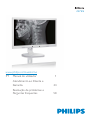 1
1
-
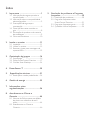 2
2
-
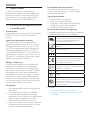 3
3
-
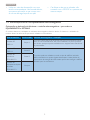 4
4
-
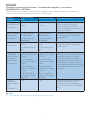 5
5
-
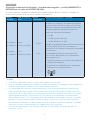 6
6
-
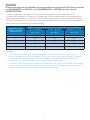 7
7
-
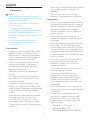 8
8
-
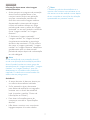 9
9
-
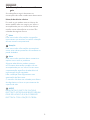 10
10
-
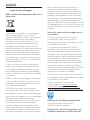 11
11
-
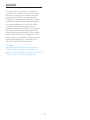 12
12
-
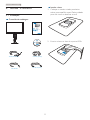 13
13
-
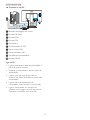 14
14
-
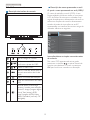 15
15
-
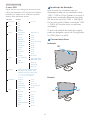 16
16
-
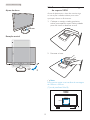 17
17
-
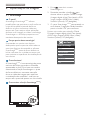 18
18
-
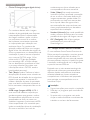 19
19
-
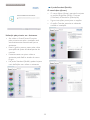 20
20
-
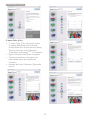 21
21
-
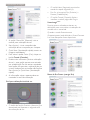 22
22
-
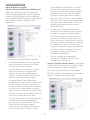 23
23
-
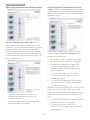 24
24
-
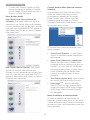 25
25
-
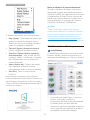 26
26
-
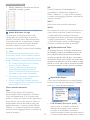 27
27
-
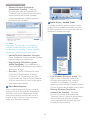 28
28
-
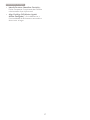 29
29
-
 30
30
-
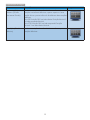 31
31
-
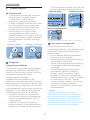 32
32
-
 33
33
-
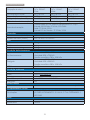 34
34
-
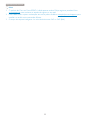 35
35
-
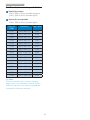 36
36
-
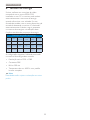 37
37
-
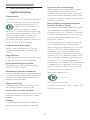 38
38
-
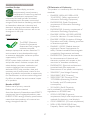 39
39
-
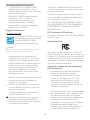 40
40
-
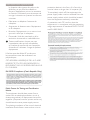 41
41
-
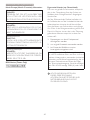 42
42
-
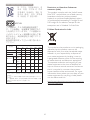 43
43
-
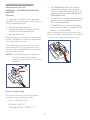 44
44
-
 45
45
-
 46
46
-
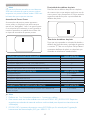 47
47
-
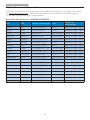 48
48
-
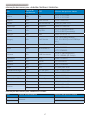 49
49
-
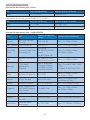 50
50
-
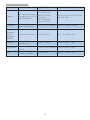 51
51
-
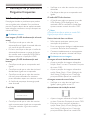 52
52
-
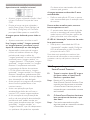 53
53
-
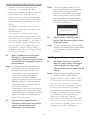 54
54
-
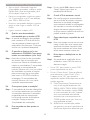 55
55
-
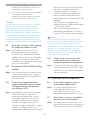 56
56
-
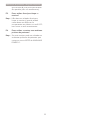 57
57
-
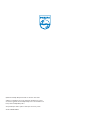 58
58
Philips C271P4QPJEW/00 Manual do usuário
- Categoria
- TVs
- Tipo
- Manual do usuário
Artigos relacionados
-
Philips 241S4LCB/01 Manual do usuário
-
Philips C272P4QPKEW/00 Manual do usuário
-
Philips 241B4LPYCB/01 Manual do usuário
-
Philips 240S4LPMS/00 Manual do usuário
-
Philips 17S4LSB/00 Manual do usuário
-
Philips C271P4QPJEW/00 Product Datasheet
-
Philips C240P4QPYEW/00 Product Datasheet
-
Philips C240P4QPYEW/57 Product Datasheet
-
Philips C240P4QPYEW/00 Manual do usuário
-
Philips C272P4QPKEW/00 Product Datasheet